Die Funktion Multi Window kann auf einemSamsung Galaxy Smartphone mit Android auf unterschiedliche Art und Weise geöffnet , allerdings nicht komplett abgeschaltet werden. Dies bedeutet, dass wenn man Multi Window anwendet nach kurzer Zeit die Statusleiste wieder automatisch erscheint. Dies ist z.B. nach einem Neustart des Samsung Galaxy Smartphone der Fall.
Unter Android Jelly Bean 4.1.2 gab es noch die Möglichkeit auf dem Samsung Galaxy Smartphone die Multi Windows Funktion komplett auszuschalten. Dabei musste man vom Startbildschirm aus auf Menü --> Einstellungen --> Anzeige navigieren und dann in der Sektion "Allgemein", welche gleich zu Beginn angezeigt wird die Funktion "Multi Window", ausschalten.
Bei Smartphones mit neuem Android Betriebssystem mit zum Beispiel Android 13 ist dies nicht mehr möglich.
Triotzdem sollten Sie folgende Einstellung in den Android Einstellungen deaktivieren:
- Multi Window für alle Apps
Multi Window für alle Apps auf einem Samsung Galaxy Smartphone deaktivieren - so geht´s
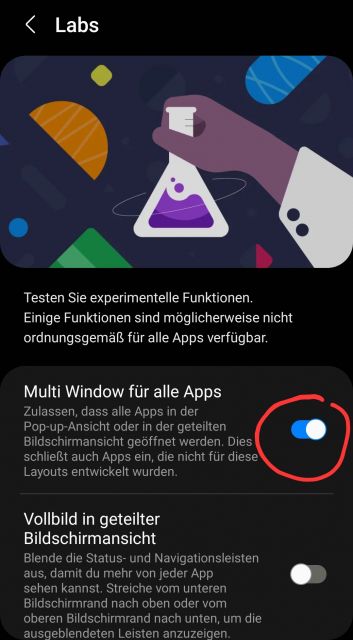
Nachfolgend wollen wir Ihnen gerne beschreiben, wie Sie Multi Window für alle Apps auf einem Samsung Galaxy Smartphone deaktivieren können:
1. Öffnen Sie die Einstellungen und anschließend "Erweiterte Funktionen".
2. Navigieren Sie dort auf "Labs"
3. Deaktivieren Sie "Multi Window" für alle Apps
Ihr wisst nun, dass bei neuen Samsung Galaxy Modellen die Funktion nicht deaktivierbar ist.

 Manuel beschäftigt sich seit mehr als 15 Jahren mit Technik, insbesondere mit Handys, Smartphones und PC-Systemen und teilt seine Leidenschaft hier im Blog mit Anderen. Wenn er jemandem bei einem Technik Problem helfen kann, dann freut er sich besonders darüber.
Manuel beschäftigt sich seit mehr als 15 Jahren mit Technik, insbesondere mit Handys, Smartphones und PC-Systemen und teilt seine Leidenschaft hier im Blog mit Anderen. Wenn er jemandem bei einem Technik Problem helfen kann, dann freut er sich besonders darüber.